Для установки серверных приложений COM+ можно использовать оснастку «Службы компонентов».
Серверное приложение COM+ невозможно установить на компьютерах с операционными системами, выпущенными до Microsoft Windows® 2000. Для серверного приложения требуется платформа, поддерживающая службы компонентов.
Установка серверных приложений COM+
- Откройте оснастку «Службы компонентов».
- В дереве консоли найдите папку Приложения COM+, относящуюся к компьютеру, на котором нужно установить данное приложение.
- Щелкните правой кнопкой мыши папку Приложения COM+, выберите команду Создать, а затем щелкните Приложение.
- В мастере установки приложений COM+ нажмите кнопку Далее.
- На странице Установка или создание нового приложения нажмите кнопку Установить готовые приложения .
- В диалоговом окне Установить из файла приложения найдите и выберите MSI-файл для приложения, которое следует установить, а затем щелкните Открыть.
- В диалоговом окне Выбор файлов приложений нажмите кнопку Добавить, чтобы найти любые другие приложения, которые хотите установить, а затем нажмите кнопку Далее.
- На странице Удостоверение приложения выберите удостоверение приложения, а затем нажмите кнопку Далее.
Примечание По умолчанию установлено значение Текущий пользователь. Интерактивный пользователь — это пользователь, вошедший в систему под учетной записью Windows для компьютера, на котором выполняется приложение. Чтобы выбрать другого пользователя, щелкните Пользователь, а затем введите сведения для пользователя или группы. - На странице Параметры установки приложения укажите папку для установки приложения COM+, а затем нажмите кнопку Далее. Файлы компонента приложения будут скопированы из MSI-файла в каталог установки. По умолчанию используется следующий каталог установки: %Program Files%COMPlus Applicationsappid Можно принять папку по умолчанию или щелкнуть Другая папка и найти другую папку.
Примечание Чтобы выполнить эту процедуру, удостоверение приложения, указанное на предыдущем шаге, должно иметь хотя бы разрешение на чтение в папке установки, а пользователь, выполняющий установку, должен обладать разрешением на доступ с правом записи в папку установки. - Нажмите кнопку Готово. В дереве консоли оснастки «Службы компонентов» будет отображено новое приложение. Если устанавливается несколько приложений, параметры, выбираемые на шаге 9, применяются ко всем приложениям.
Дополнительные сведения
- Оснастка «Службы компонентов» исключена из компонента «Администрирование». Чтобы открыть оснастку «Службы компонентов», нажмите кнопку Пуск. В текстовом поле введите команду dcomcnfg и нажмите клавишу ВВОД.
Приложение COM+ можно также установить, перетаскивая файл приложения из проводника Windows в область сведений оснастки «Службы компонентов», пока на компьютере открыта папка приложений COM+.
Газовый котёл Vaillant Как запустить программу обезвоздушивания системы Должны знать все владельцы
Mach 3. Как запустить станок в любой части программы.
- На компьютере, на котором требуется установить приложение COM+, воспользуйтесь проводником Windows, чтобы найти файл серверного приложения (с расширением MSI). Файл может находиться в локальной папке или в общем сетевом ресурсе.
- Дважды щелкните файл серверного приложения. Можно также щелкнуть имя файла правой кнопкой мыши и выбрать команду Установить. Установщик Microsoft Windows автоматически установит серверное приложение на конечном компьютере.
Дополнительная информация
- Для выполнения данной процедуры необходимо быть членом роли «Администратор» в системном приложении конечного компьютера. В конфигурации по умолчанию только администраторам локальных компьютеров назначается эта роль. Дополнительные сведения см. в разделе Настройка безопасности администрирования.
-
В командной строке введите следующую ниже команду, а затем нажмите клавишу ВВОД:
msiexec -i [] .msi
TARGETDIR =
Дополнительная информация
- Для выполнения данной процедуры необходимо быть членом роли «Администратор» в системном приложении конечного компьютера. В конфигурации по умолчанию только администраторам локальных компьютеров назначается эта роль. Дополнительные сведения см. в разделе Настройка безопасности администрирования.
Источник: www.forsenergy.com
Windows admin blog
Полезные команды cmd, powershell, администрирование, фичи и решения проблем на win/winserver
Ручное создание COM+ соединения 1С | Установка COM+ компонента 1С
Сначала зарегистрируем библиотеку comcntr.dll. Для этого запускаем cmd от имени администратора и выполним поочередно следующие команды:
cd C:Program Files (x86)1cv88.3.13.1690bin
regsvr32 comcntr.dll
Вместо «8.3.13.1690» — нужно подставить требуемую версию платформы

Или можно обойтись одной строкой команды:
regsvr32 «C:Program Files (x86)1cv88.3.13.1690bincomcntr.dll»
Далее опишу полный процесс создания COM+ соединения
1. Запускаем оснастку «Службы компонентов» из папки Администрирование.
Пуск — Панель управления — Система и безопасность — Администрирование — Службы компонентов
win+R -> control userpasswords -> Службы компонентов

2. Раскрываем ветку «Службы компонентов» — компьютер — Приложения COM+

3. Откроется окно мастера установки приложений COM+. Ждем «Далее»

4. Выбираем «Создать новое приложение»

5. Вбиваем имя приложения. В моем примере — «v83COMConnector». Отмечаем чекбокс «Серверное приложение»

6. В следующем окне указывается учетная запись, от имени которой будет запускаться компонент. В моем примере я выбираю чекбокс «Текущий (вошедший в систему) пользователь

7. В следующем окне просто жмем «Далее»

8. На следующем шаге можно добавить пользователей, либо группу пользователей, которым необходимо предоставить права на запуск COM+ приложения (локальные/доменные — не важно)

9. Закрываем мастер кнопкой «Готово»
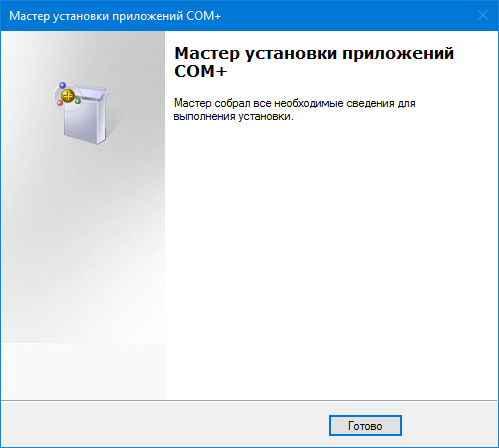
10. Теперь необходимо создать компонент. Возвращаемся к оснастке «Службы компонентов», раскрываем созданное COM+ приложение, встаем на ветку «Компоненты»

11. Откроется окно «Мастера установки компонентов COM+». Жмем «Далее»

12. В следующем окне выбираем «Установка новых компонентов»
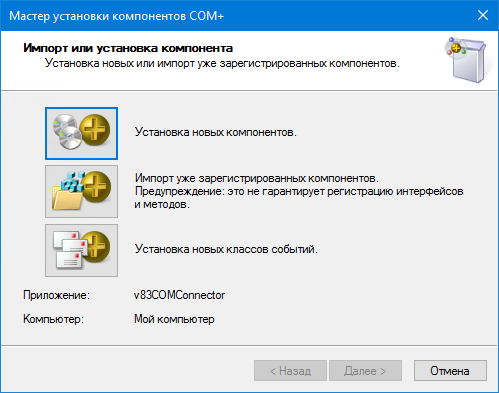
13. Теперь с помощью открывшегося окна проводника выберите ранее зарегистрированную библиотеку comcntr.dll, которая лежит в папке установленной 1С, в каталоге bin. В моем случае
C:Program Files (x86)1cv88.3.13.1690bincomcntr.dll
«Enter» или кнопка «Открыть»

14. В следующем окне просто жмите «Далее»

15. Закрываем окно мастера кнопкой «Готово»

16. Раскройте ветку «Компоненты». Здесь вы должны увидеть созданный на предыдущем шаге компонент. Выделите его, нажмите ПКМ — Свойства

17. На вкладке «Безопасность» нужно отметить галочкой CreateOwner и нажать «ОК»

Компонента COM+ создана. COM+ приложение настроено!
Обновление версии компонента
Иногда необходимо зарегистрировать иную версию библиотеки comcntr.dll.
Для того, чтобы посмотреть текущую зарегистрированную версию, необходимо войти в свойства компонена V83.COMConnector (см п.16) данного руководства
На вкладке «Общие» будет прописан путь. В моем случае это версия 8.3.13.1690

Зарегистрировать другую версию библиотеки можно при помощи уже рассмотренной команды regsvr32
regsvr32 «C:Program Files (x86)1cv88.3.14.1565bincomcntr.dll»
Права на запуск COM+
Если в п.8 вы забыли указать пользователей или группы, кому необходимы права для запуска COM+ приложения, то добавить нужных пользователей можно так:

- Панель управления — Система и безопасность — Администрирование — Службы компонентов
- Раскрываем ветку: Приложения COM+ — v83COMConnector — Роли — CreateOwner
- ПКМ на разделе «Пользователи», «Создать — Пользователь»
- В открывшемся окне выбираем локального или доменного пользователя, либо группу
Источник: winrcmd.wordpress.com
Как запустить любое приложение Android в Windows 11
Microsoft сотрудничает с Amazon, чтобы реализовать интеграцию Amazon AppStore с Microsoft Store. На деле это означает, что вы не можете официально получить доступ к обширной библиотеке приложений в магазине Google Play. На данный момент для тестирования доступны даже не все приложения из Amazon AppStore. Инсайдеры могут протестировать лишь одобренные Microsoft и Amazon 50 избранных приложений.

К счастью, Microsoft сразу предусмотрела возможность отладки для Подсистемы Windows для Android. В результате вы можете получить доступ и отладку виртуального слоя Android в хост-системе Windows 11, используя инструмент Android Debugging Bridge (ADB). ADB можно использовать для установки любого стандартного пакета приложения Android (APK), в том числе для загрузки в подсистему приложений, которые отсутствуют в Amazon AppStore.
Итак, воспользуйтесь нашей инструкцией Как протестировать приложения Android на любом Windows 11 ПК, если вы не инсайдер и настройте Подсистему Windows для Android на своем компьютере Windows 11. Далее следуйте инструкциям, чтобы запустить свои любимые мобильные приложения.
Как установить в Подсистему Windows для Android любое приложения Android
Подсистема Windows для Android находится на стадии бета-тестирования. Приложения, одобренные Microsoft и Amazon, скорее всего, были дополнительно оптимизированы для подсистему, поэтому они обеспечили себе места в первой партии. Нет никаких гарантий, что другие приложения будут сразу работать корректно. Единственный способ проверить совместимость на практике — запустить приложение в Подсистеме Windows для Android.
Чтобы загрузить любое приложение для Android в подсистему Windows 11 для Android, выполните следующие действия:
- Загрузите файл APK желаемого приложения или игры из доверенного источника.
- Проекты, поддерживаемые сообществом доступны на сторонних форумах (XDA, 4PDA и др).
- APK файлы приложений с открытым исходным кодом часто встречаются в репозиториях GitHub или на сторонних сайтах, таких как F-Droid.
- Наконец, существует сторонние ресурсы с APK-файлами, например APK Mirror и APKPure.

- Откроются настройки подсистемы. Вам нужно активировать переключатель Режим разработчика.

- Поскольку среда Android работает рядом с ядром хост-системы Windows, мы можем получить доступ к ней через интерфейс localhost (127.0.0.1). Фактически, слой Android также связывается со случайным IP из частной сети 172.30.0.0/24, которая видна под IP-адресом.
- Если вы не можете увидеть IP-адрес в форме 172.30.x.x, нажмите на опцию Файлы в верхней части экрана настроек, чтобы перейти к файловой системе подсистемы во встроенном Проводнике. Затем нажмите кнопку Обновить напротив опции IP-адрес, чтобы получить IP-адрес. Теперь вы можете скопировать его одним нажатием кнопки.

- Теперь мы можем подключиться с помощью ADB из хост-системы Windows 11. Вы можете использовать localhost (127.0.0.1) с портом 58526, либо IP-адресом, показанным в окне настроек, чтобы установить соединение.
- Настройте ADB:
- Откройте сайт ADB Installer и в разделе ADB and fastboot скачайте platform-tools для Windows.
- Распакуйте скачанный архив и переместите папку platform-tools в удобное расположение. В нашем примере это будет C:platform-tools

- Откройте новое окно терминала Windows и перейдите в расположение ADB:
cd C:platform-tools
- Далее введите одну из следующих команд:
adb connect 127.0.0.1:58526
adb connect IP-адрес
(Вместо IP-адреса подставьте свой IP-адрес, полученный на предыдущем шаге).
- Теперь можно установить наш APK через ADB. Команда должна быть следующей:
adb install «путь-к-файлу-apk»

- В нашем примере мы скачали apk-файл почтового клиента Spark на сайте Apk Mirror.
- Если пройдет корректно, то ярлык приложения для Android будет создан в меню «Пуск». Нажмите на ярлык, чтобы запустить приложение.

- Если вы не можете найти ярлык приложения Android, вы можете вручную запустить его, используя следующую команду:
%LOCALAPPDATA%MicrosoftWindowsAppsMicrosoftCorporationII.WindowsSubsystemForAndroid_8wekyb3d8bbweWsaClient.exe /launch wsa://PACKAGENAME>
- Например, чтобы запустить приложение Spark, введите следующее в окно Выполнить в Windows:
%LOCALAPPDATA%MicrosoftWindowsAppsMicrosoftCorporationII.WindowsSubsystemForAndroid_8wekyb3d8bbweWsaClient.exe /launch wsa://com.readdle.spark
- Вы также можете вызвать приложение непосредственно из окна ADB Shell:
adb shell monkey -p PACKAGENAME> 1
- Чтобы запустить приложение Spark, команда должна быть:
adb shell monkey -p com.readdle.spark 1
Обратите внимание, что неофициальные приложения будут иметь доступ к сети. Таким образом, вы можете установить и использовать популярные мобильные браузеры внутри подсистемы Windows для Android, например Firefox. Браузеры можно использовать для загрузки других приложений. Windows 11 также позволяет применять правила брандмауэра для приложений Android. Хотя можно установить приложение, зависящее от Служб Google, оно не запуститься из-за их отсутствия. В качестве обходного варианта можно воспользоваться microG.
Также доступен относительно простой способ для обхода региональных ограничений для использования Amazon Appstore. При этом вам не нужно будет использовать VPN-сервис или изменять настройки региона в Windows 11. Вы можете еще больше «прокачать» подсистему Windows для Android, загрузив альтернативный клиент Google Play Store под названием Aurora Store.
Источник: www.comss.ru